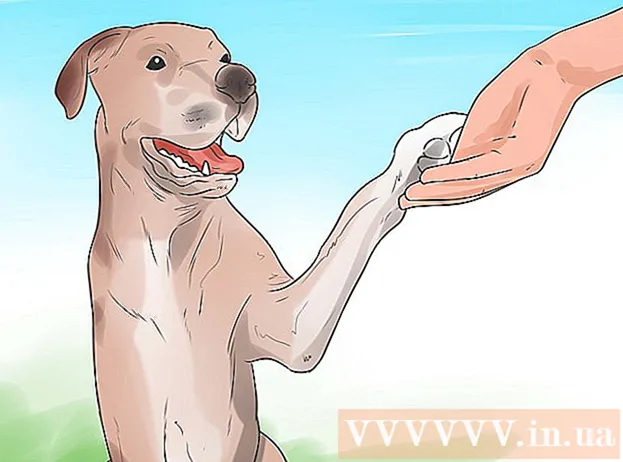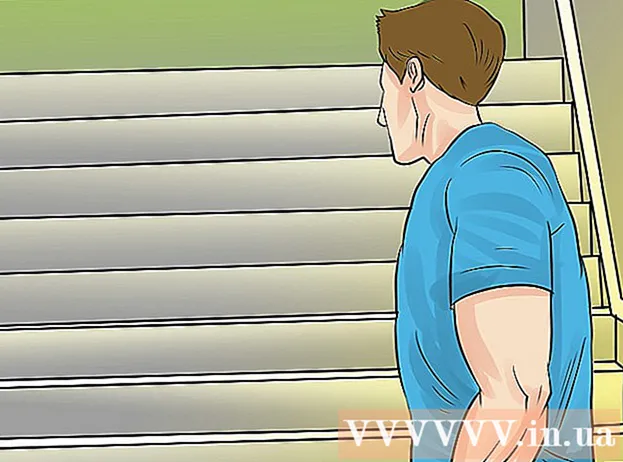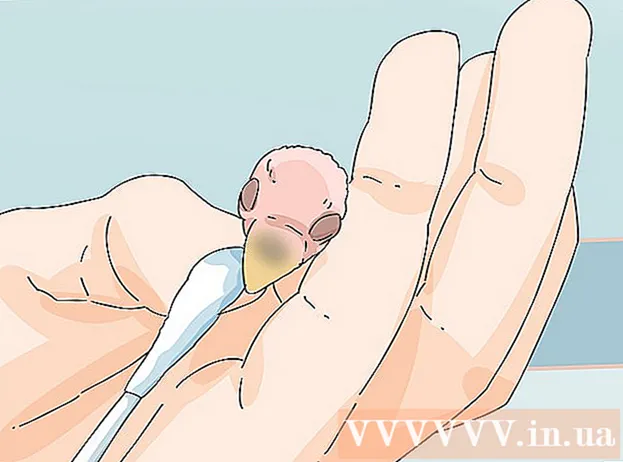Autor:
Marcus Baldwin
Loomise Kuupäev:
22 Juunis 2021
Värskenduse Kuupäev:
1 Juuli 2024

Sisu
Kas teie PowerPointi esitlusse sattusid kõrvalised slaidid? Kui soovite need eemaldada, järgige selles artiklis toodud juhiseid.
Sammud
 1 Käivitage Microsoft PowerPoint.
1 Käivitage Microsoft PowerPoint.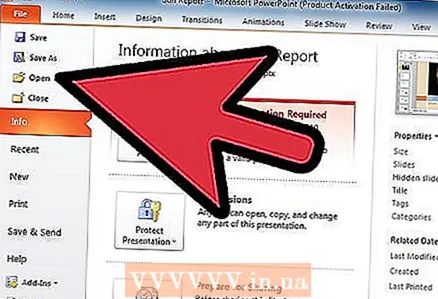 2 Avage fail täiendava slaidiga.
2 Avage fail täiendava slaidiga. 3 Leidke slaid, mille soovite kustutada.
3 Leidke slaid, mille soovite kustutada. 4 Veenduge, et eelvaateaken oleks kuvatud kahe vahekaardiga - "Struktuur" ja "Slaidid".
4 Veenduge, et eelvaateaken oleks kuvatud kahe vahekaardiga - "Struktuur" ja "Slaidid". 5 Lülitage slaidiseanss slaidiesitlusele.
5 Lülitage slaidiseanss slaidiesitlusele. 6 Paremklõpsake slaidil, mida soovite kustutada.
6 Paremklõpsake slaidil, mida soovite kustutada. 7 Klõpsake rippmenüüs nuppu "Kustuta slaid".
7 Klõpsake rippmenüüs nuppu "Kustuta slaid".
Näpunäiteid
- Või klõpsake ekraani ülaosas asuval tööriistaribal nuppu "Muuda" ja valige loendist "Kustuta slaid".
Hoiatused
- Kui kustutate slaidi ja salvestate muudatused faili, kaob see dokumendist igaveseks. Kaotate slaidi täielikult. Kustutatud faili saate taastada kiirklahvide või käsuga Võta tagasi menüü Redigeerimine abil, kuid ainult siis, kui te pole oma muudatusi veel salvestanud.
Mida sul vaja on
- Arvutihiir
- Microsoft PowerPointi programm
- PowerPointi fail täiendava slaidiga